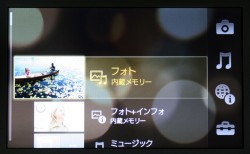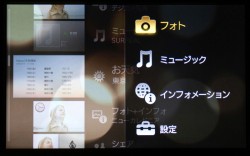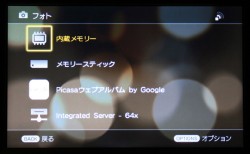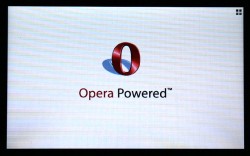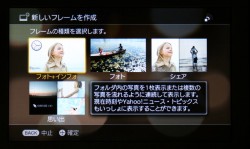【一条真人の体当たり実験室】激売れ“デジタルフォトフレーム”の進化形 − ソニー「CP1」を試す
■デジタルフォトフレームが人気を集める理由
最近、デジタル写真をフォトスタンドのように表示する「デジタルフォトフレーム」が世界的なヒットになっている。この分野では、ソニーが先駆的な商品「S-Frame」を販売しているが、ソニースタイルの人気商品ランキングで2位につけていることからも、その人気ぶりがうかがえる。
デジタルフォトフレームは、デジカメ写真と従来の銀塩写真のギャップを埋める製品であり、これがヒットにつながっているのではないか。
銀塩写真の場合、一般的にはネガフィルムで撮影し、プリントする。通常、ユーザーはこのプリントの状態で写真を鑑賞することになる。これに対して、デジカメで撮影した写真は、そのままでは大きく表示することができない。PCやテレビなどのディスプレイで表示するか、プリントするかしかなかったわけだ。写真を見るだけのためにいちいちPCやテレビの電源を入れるのは面倒だし、プリントするためには、自宅でプリントするにせよ、お店でプリントするにせよ、相応のコストと手間がかかる。
しかし、デジタルデータをそのまま液晶ディスプレイに表示できるデジタルフォトフレームなら、そんな手間をかけなくとも、そのまま写真を表示できる。PCを起動する必要もなければ、プリントする必要もない。今後、プリントというある種アナログ的な手間を厭う人が、徐々にデジタルフォトフレームにシフトしていくのではないか。
■進化したデジタルフォトフレーム「CP1」
通常のデジタルフォトフレームはUSBメモリーに加え、SDメモリーカード、メモリースティックなどのメモリーカードを本体に挿入し、一定間隔で表示したり、エフェクトをかけて表示したりするようなものがほとんどだ。しかし、最近は独自の進化を遂げた高機能なデジタルフォトフレームが登場してきている。その一つが、今回紹介するソニーの「VGF-CP1」だ。
CP1は、単にデジタル写真を表示できるだけの製品ではない。そのコアはLinuxであり、実に多彩な機能を用意している。
■CP1が持つ多彩なメディアパス
通常のデジタルフォトフレームがフラッシュメモリ内の画像を表示するだけであるのに対して、CP1ではフラッシュメモリを含め、多彩なメディアへのアクセスを可能にしている。
1つはDLNAクライアント機能を搭載していること。付属のDLNAサーバーソフトをインストールすることで、PC内の画像を表示することができる。そして、もう1つはインターネットアルバムにアクセスできる機能で、Googleとフォト蔵のフォトアルバムにアップロードした映像を表示することができる。
そして、デジタル画像に加えて、「Yahoo!ニュース」や「Yahoo!天気予報」などの情報を表示することも可能であり、それらをデジタル画像の端に、自動的に表示させることもできる。これらは当然、インターネット経由での利用になるが、本機はそのために11b/g無線LANを搭載している。なお、無線LANはAOSS対応なので、対応無線LANルータであれば設定はワンボタンで行える。
■VAIO type Lを思わせるクールなデザイン
搭載する液晶は800×600ドット、1,677万色表示対応の7インチのクリアフォト液晶。いわゆる光沢液晶であり、十分に写真を鑑賞できるクオリティを持っている。サイズはL版サイズの写真を使うフォトフレームより一回り大きい程度であり、ほとんどの場合、フォトフレームと置き換えて使うことができるだろう。ちなみに背面にはステレオスピーカーを搭載している。
画面下部は透明になっており、スタンバイ状態や無線LANアクセスランプなどが表示されるなど、同社のVAIO type Lを思わせるクールなデザインが印象的だ。
フラッシュメモリのスロットは背面にある。コンパクトフラッシュ、メモリースティック、SDメモリーカード、USBメモリーなどに対応するほか、内蔵メモリー(ユーザーエリア100MB)にもデータ記録可能だ。背面には操作ボタンもあるのだが、写真を見ながら右手で操作しやすい位置に配備されている。リモコンも付属するため、通常の操作はリモコンで行うことになるだろう。
■画像を表示する2つの方法 − 「ブラウズモード」と「フレーム」
電源を入れて起動すると、操作のベースとなるホーム画面が表示される。この画面では左には登録されているフレーム(後述)のリストが、右に操作メニューアイコンが表示される。右のアイコンは上から、フォトブラウズアイコン、ミュージックブラウズアイコン、インフォブラウズアイコン、設定アイコンとなり、選択して決定することで、それぞれの機能が起動する。
さて、CP1でデジカメ写真や情報を表示するには、大きく分けて2つの方法がある。それが「ブラウズモード」と「フレーム」だ。
ブラウズモードとは表示したい画像ファイルや情報を直接、選択して表示するモード。ホーム画面右のメニューで、写真を表示したいのであればフォトブラウズアイコン、音楽を再生したいのであればミュージックブラウズアイコン、情報を表示したいのであればインフォブラウズアイコンを選択し、階層を辿って目的の情報を選択して表示させることができる。
ちなみにブラウズモードでアクセスできるメディアには内蔵メモリー、フラッシュメモリー、フォトアルバム、DLNAサーバーが稼働するPCなどがあるが、フォトアルバムを利用する場合は、あらかじめCP1側でアクセスのためのユーザー設定をしておく必要がある。また、DLNAサーバーに関しては付属ソフトをインストールすることで、通常のWindows PCをDLNAサーバーとして利用することができる。
ブラウズモードでは画像ファイルや情報を表示するだけでなく、音楽ファイルを再生することもできる。CP1は小さいながらステレオスピーカーを搭載しており、デスクに置いて使う場合、仕事中のBGM程度には十分使える。
ちなみに音楽ファイルを再生し、それをBGMにして好きな画像を表示することも可能。音楽再生時の画面はやや味気ないが、主に写真のBGMとして使うことを考えているのであれば、それも納得がいく。
「フレーム」は一種のプレイリストのようなものであり、同じデジカメ写真を表示する場合でも、異なる表示時間や表示エフェクトなどを設定することができる。このフレームはデジカメ画像、音楽ファイルだけでなく、天気予報などのインフォメーションモードなどからも作成できる。天気予報の場合、何段階もエリアを選択していかないと目的のエリアを表示できないので、フレーム機能を使うと便利だ。なお、このフレームは最大20個登録することができる。
フレームはブラウズモードで作成することができる。フレームを作成したい写真や音楽フォルダを選択した状態でオプションボタンを押すと、メニューが表示されるので、メニューから「新しいフレームを作成」を実行することでフレームが作成される。
写真のフレームの場合、フォト、フォト+インフォ、シェア、思い出の4種類のフレームが作成できる。フォト+インフォの場合、「Yahoo!ニュース」のインデックス文字が画面端に表示され、必要に応じてブラウザで詳細な情報を表示することができる。また、シェアでは複数のフォトアルバムの写真を同時に表示することが可能だ。
音楽ファイルの場合、無条件に選択しているフォルダ内の音楽ファイルすべてを登録したフレームが作成される。インフォメーションの場合、その情報にダイレクトにアクセスできるリンクが作成されることになる。
当然、フレーム再生の場合も先に音楽再生を実行しておき、それをBGMにデジカメ画像を表示することができる。
■本機から直接画像のアップロードが可能
CP1ではインターネット上のフォトアルバムのデジカメ画像を表示できるわけだが、CP1に接続したフラッシュメモリから直接、画像をアルバムにアップロードすることもできる。いちいちPCを起動しなくてもアルバム登録が可能なのは便利だ。
細かい部分だが、タイマーによる電源オンオフに加え、周囲の明るさを自動検知して、暗くなると自動的にスタンバイモードに移行するように設定することもできる。いちいちユーザーが電源をオンオフする必要がなくて便利だ。
■CP1は単なるデジタルフォトフレームではない
CP1はDLNA対応であるため、PC内のデジカメ画像をプリントすることなく表示できるのが利点だ。しかし、常にPCを起動していないと画像が表示されないというのは、すべての人に便利なものではないだろう。おそらくは常時電源の入っているDLNA対応NASとの組み合わせのほうが使いやすいだろう。
実際に使ってみて意外に便利に感じるのは、インフォ+フォトフレーム。写真の下にニュースのヘッドラインが表示され、必要に応じてブラウザで全文を読むことができるのは便利だ。リビングや机の上に置いておいて、時計代わりに使えて、写真を見ると同時に最新ニュースもチェックできるわけだ。
またシェアフレームを使えば、ネット経由で知人のフォトアルバムを表示できるため、近況の画像をアップロードして、互いに情報をビジュアル的に知ることができる。離れた所に住んでいる両親に子供の写真を見せることなども簡単だ。また、旅先でブロードバンド回線が使えれば、旅行中に知人に現地の画像を見せることもできるだろう。アイデア次第で活用方法が広がりそうだ。
このように、CP1は単なるデジタルフォトフレームではなく、簡易情報端末として、そして、ビジュアルコミュニケーションデバイスとして、新たなライフスタイルを提案するデバイスだ。唯一のマイナス面として気になったのは、一部のメニュー操作レスポンスがやや緩慢ということだが、これは3万円弱という手頃な価格を考えれば仕方のないことかもしれない。
(一条真人)
執筆者プロフィール
デジタルAV関連、コンピュータ関連などをおもに執筆するライター。PC開発を経て、パソコン雑誌「ハッカー」編集長、「PCプラスワン」編集長を経てフリーランスに。All Aboutの「DVD ・HDDレコーダー」ガイドも務める。趣味はジョギング、水泳、自転車、映画鑑賞など。
最近、デジタル写真をフォトスタンドのように表示する「デジタルフォトフレーム」が世界的なヒットになっている。この分野では、ソニーが先駆的な商品「S-Frame」を販売しているが、ソニースタイルの人気商品ランキングで2位につけていることからも、その人気ぶりがうかがえる。
デジタルフォトフレームは、デジカメ写真と従来の銀塩写真のギャップを埋める製品であり、これがヒットにつながっているのではないか。
銀塩写真の場合、一般的にはネガフィルムで撮影し、プリントする。通常、ユーザーはこのプリントの状態で写真を鑑賞することになる。これに対して、デジカメで撮影した写真は、そのままでは大きく表示することができない。PCやテレビなどのディスプレイで表示するか、プリントするかしかなかったわけだ。写真を見るだけのためにいちいちPCやテレビの電源を入れるのは面倒だし、プリントするためには、自宅でプリントするにせよ、お店でプリントするにせよ、相応のコストと手間がかかる。
しかし、デジタルデータをそのまま液晶ディスプレイに表示できるデジタルフォトフレームなら、そんな手間をかけなくとも、そのまま写真を表示できる。PCを起動する必要もなければ、プリントする必要もない。今後、プリントというある種アナログ的な手間を厭う人が、徐々にデジタルフォトフレームにシフトしていくのではないか。
■進化したデジタルフォトフレーム「CP1」
通常のデジタルフォトフレームはUSBメモリーに加え、SDメモリーカード、メモリースティックなどのメモリーカードを本体に挿入し、一定間隔で表示したり、エフェクトをかけて表示したりするようなものがほとんどだ。しかし、最近は独自の進化を遂げた高機能なデジタルフォトフレームが登場してきている。その一つが、今回紹介するソニーの「VGF-CP1」だ。
CP1は、単にデジタル写真を表示できるだけの製品ではない。そのコアはLinuxであり、実に多彩な機能を用意している。
■CP1が持つ多彩なメディアパス
通常のデジタルフォトフレームがフラッシュメモリ内の画像を表示するだけであるのに対して、CP1ではフラッシュメモリを含め、多彩なメディアへのアクセスを可能にしている。
1つはDLNAクライアント機能を搭載していること。付属のDLNAサーバーソフトをインストールすることで、PC内の画像を表示することができる。そして、もう1つはインターネットアルバムにアクセスできる機能で、Googleとフォト蔵のフォトアルバムにアップロードした映像を表示することができる。
そして、デジタル画像に加えて、「Yahoo!ニュース」や「Yahoo!天気予報」などの情報を表示することも可能であり、それらをデジタル画像の端に、自動的に表示させることもできる。これらは当然、インターネット経由での利用になるが、本機はそのために11b/g無線LANを搭載している。なお、無線LANはAOSS対応なので、対応無線LANルータであれば設定はワンボタンで行える。
■VAIO type Lを思わせるクールなデザイン
搭載する液晶は800×600ドット、1,677万色表示対応の7インチのクリアフォト液晶。いわゆる光沢液晶であり、十分に写真を鑑賞できるクオリティを持っている。サイズはL版サイズの写真を使うフォトフレームより一回り大きい程度であり、ほとんどの場合、フォトフレームと置き換えて使うことができるだろう。ちなみに背面にはステレオスピーカーを搭載している。
画面下部は透明になっており、スタンバイ状態や無線LANアクセスランプなどが表示されるなど、同社のVAIO type Lを思わせるクールなデザインが印象的だ。
フラッシュメモリのスロットは背面にある。コンパクトフラッシュ、メモリースティック、SDメモリーカード、USBメモリーなどに対応するほか、内蔵メモリー(ユーザーエリア100MB)にもデータ記録可能だ。背面には操作ボタンもあるのだが、写真を見ながら右手で操作しやすい位置に配備されている。リモコンも付属するため、通常の操作はリモコンで行うことになるだろう。
■画像を表示する2つの方法 − 「ブラウズモード」と「フレーム」
電源を入れて起動すると、操作のベースとなるホーム画面が表示される。この画面では左には登録されているフレーム(後述)のリストが、右に操作メニューアイコンが表示される。右のアイコンは上から、フォトブラウズアイコン、ミュージックブラウズアイコン、インフォブラウズアイコン、設定アイコンとなり、選択して決定することで、それぞれの機能が起動する。
さて、CP1でデジカメ写真や情報を表示するには、大きく分けて2つの方法がある。それが「ブラウズモード」と「フレーム」だ。
ブラウズモードとは表示したい画像ファイルや情報を直接、選択して表示するモード。ホーム画面右のメニューで、写真を表示したいのであればフォトブラウズアイコン、音楽を再生したいのであればミュージックブラウズアイコン、情報を表示したいのであればインフォブラウズアイコンを選択し、階層を辿って目的の情報を選択して表示させることができる。
ちなみにブラウズモードでアクセスできるメディアには内蔵メモリー、フラッシュメモリー、フォトアルバム、DLNAサーバーが稼働するPCなどがあるが、フォトアルバムを利用する場合は、あらかじめCP1側でアクセスのためのユーザー設定をしておく必要がある。また、DLNAサーバーに関しては付属ソフトをインストールすることで、通常のWindows PCをDLNAサーバーとして利用することができる。
ブラウズモードでは画像ファイルや情報を表示するだけでなく、音楽ファイルを再生することもできる。CP1は小さいながらステレオスピーカーを搭載しており、デスクに置いて使う場合、仕事中のBGM程度には十分使える。
ちなみに音楽ファイルを再生し、それをBGMにして好きな画像を表示することも可能。音楽再生時の画面はやや味気ないが、主に写真のBGMとして使うことを考えているのであれば、それも納得がいく。
「フレーム」は一種のプレイリストのようなものであり、同じデジカメ写真を表示する場合でも、異なる表示時間や表示エフェクトなどを設定することができる。このフレームはデジカメ画像、音楽ファイルだけでなく、天気予報などのインフォメーションモードなどからも作成できる。天気予報の場合、何段階もエリアを選択していかないと目的のエリアを表示できないので、フレーム機能を使うと便利だ。なお、このフレームは最大20個登録することができる。
フレームはブラウズモードで作成することができる。フレームを作成したい写真や音楽フォルダを選択した状態でオプションボタンを押すと、メニューが表示されるので、メニューから「新しいフレームを作成」を実行することでフレームが作成される。
写真のフレームの場合、フォト、フォト+インフォ、シェア、思い出の4種類のフレームが作成できる。フォト+インフォの場合、「Yahoo!ニュース」のインデックス文字が画面端に表示され、必要に応じてブラウザで詳細な情報を表示することができる。また、シェアでは複数のフォトアルバムの写真を同時に表示することが可能だ。
音楽ファイルの場合、無条件に選択しているフォルダ内の音楽ファイルすべてを登録したフレームが作成される。インフォメーションの場合、その情報にダイレクトにアクセスできるリンクが作成されることになる。
当然、フレーム再生の場合も先に音楽再生を実行しておき、それをBGMにデジカメ画像を表示することができる。
■本機から直接画像のアップロードが可能
CP1ではインターネット上のフォトアルバムのデジカメ画像を表示できるわけだが、CP1に接続したフラッシュメモリから直接、画像をアルバムにアップロードすることもできる。いちいちPCを起動しなくてもアルバム登録が可能なのは便利だ。
細かい部分だが、タイマーによる電源オンオフに加え、周囲の明るさを自動検知して、暗くなると自動的にスタンバイモードに移行するように設定することもできる。いちいちユーザーが電源をオンオフする必要がなくて便利だ。
■CP1は単なるデジタルフォトフレームではない
CP1はDLNA対応であるため、PC内のデジカメ画像をプリントすることなく表示できるのが利点だ。しかし、常にPCを起動していないと画像が表示されないというのは、すべての人に便利なものではないだろう。おそらくは常時電源の入っているDLNA対応NASとの組み合わせのほうが使いやすいだろう。
実際に使ってみて意外に便利に感じるのは、インフォ+フォトフレーム。写真の下にニュースのヘッドラインが表示され、必要に応じてブラウザで全文を読むことができるのは便利だ。リビングや机の上に置いておいて、時計代わりに使えて、写真を見ると同時に最新ニュースもチェックできるわけだ。
またシェアフレームを使えば、ネット経由で知人のフォトアルバムを表示できるため、近況の画像をアップロードして、互いに情報をビジュアル的に知ることができる。離れた所に住んでいる両親に子供の写真を見せることなども簡単だ。また、旅先でブロードバンド回線が使えれば、旅行中に知人に現地の画像を見せることもできるだろう。アイデア次第で活用方法が広がりそうだ。
このように、CP1は単なるデジタルフォトフレームではなく、簡易情報端末として、そして、ビジュアルコミュニケーションデバイスとして、新たなライフスタイルを提案するデバイスだ。唯一のマイナス面として気になったのは、一部のメニュー操作レスポンスがやや緩慢ということだが、これは3万円弱という手頃な価格を考えれば仕方のないことかもしれない。
(一条真人)
執筆者プロフィール
デジタルAV関連、コンピュータ関連などをおもに執筆するライター。PC開発を経て、パソコン雑誌「ハッカー」編集長、「PCプラスワン」編集長を経てフリーランスに。All Aboutの「DVD ・HDDレコーダー」ガイドも務める。趣味はジョギング、水泳、自転車、映画鑑賞など。